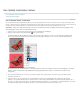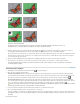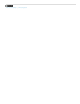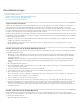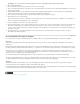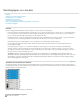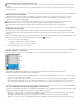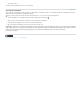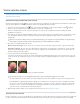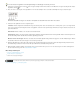Operation Manual
Naar boven
Tekenen in de Snelmaskermodus
A. Originele selectie en Snelmaskermodus met groene maskerkleur B. Selectie uitbreiden door tekenen met wit in de
Snelmaskermodus C. Selectie inperken door tekenen met zwart in de Snelmaskermodus
5. Klik in de gereedschapset op de knop Bewerken in Standaardmodus om het snelmasker uit te schakelen en terug te keren naar de
oorspronkelijke afbeelding. Rondom het onbeschermde gebied van het snelmasker is nu een selectiekader zichtbaar.
Als een masker met een doezelaar in een selectie wordt omgezet, loopt de grenslijn halverwege tussen de zwarte en de witte pixels van het
maskerverloop. De randen van de selectie geven de overgang aan tussen pixels die voor minder dan 50% zijn geselecteerd en pixels die
voor meer dan 50% zijn geselecteerd.
6. Breng de gewenste wijzigingen in de afbeelding aan. De wijzigingen zijn alleen van invloed op het geselecteerde gebied.
7. Kies Selecteren > Deselecteren om de selectie op te heffen of sla de selectie op door Selecteren > Selectie opslaan te kiezen.
U kunt dit tijdelijke masker omzetten in een permanent alfakanaal door over te schakelen naar de standaardmodus en Selecteren >
Selectie opslaan te kiezen.
Snelmaskeropties wijzigen
1. Dubbelklik op de knop Bewerken in Snelmaskermodus in de gereedschapset.
2. Kies een van de volgende weergaveopties:
Gemaskeerde gebieden Hiermee stelt u gemaskeerde gebieden in op zwart (dekkend) en geselecteerde gebieden op wit (transparant).
Door met zwart te tekenen maakt u het gemaskeerde gebied groter, door met wit te tekenen maakt u het geselecteerde gebied groter. Als
deze optie is geselecteerd, verandert de snelmaskerknop van de gereedschapset in een witte cirkel op een grijze achtergrond
.
Geselecteerde gebieden Hiermee stelt u gemaskeerde gebieden in op wit (transparant) en geselecteerde gebieden op zwart (dekkend).
Door met wit te tekenen breidt u het gemaskeerde gebied uit, door met zwart te tekenen maakt u het geselecteerde gebied groter. Als deze
optie is geselecteerd, verandert de snelmaskerknop in de gereedschapset in een grijze cirkel op een witte achtergrond
.
Als u bij snelmaskers wilt wisselen tussen de opties Gemaskerde gebieden en Geselecteerde gebieden, houdt u Alt (Windows) of Option
(Mac OS) ingedrukt en klikt u op de knop Bewerken in Snelmaskermodus.
3. U kiest een nieuwe maskerkleur door in het kleurvakje te klikken en een nieuwe kleur te kiezen.
4. Als u de dekking wilt wijzigen, geeft u een waarde tussen 0 en 100% op.
Zowel de instellingen voor kleur als voor dekking hebben alleen effect op de vormgeving van het masker en niet op de bescherming van de
onderliggende gebieden. U kunt deze instellingen wijzigen om het masker duidelijker zichtbaar te maken ten opzichte van de kleuren in de
afbeelding.
Meer Help-onderwerpen